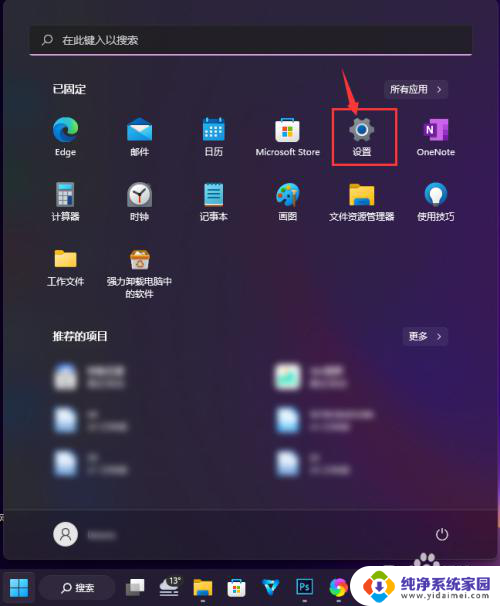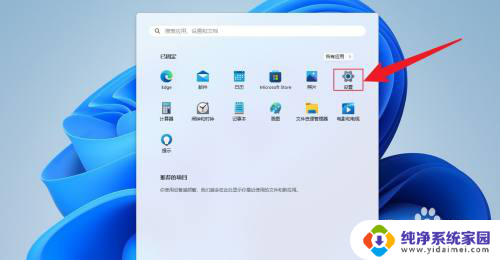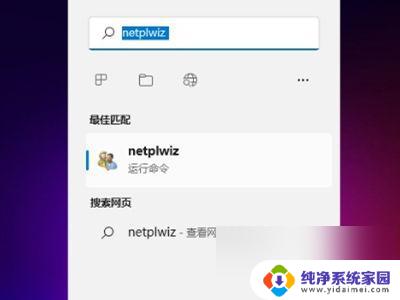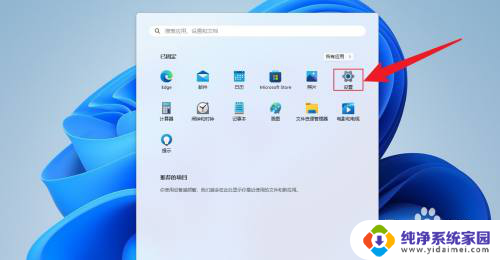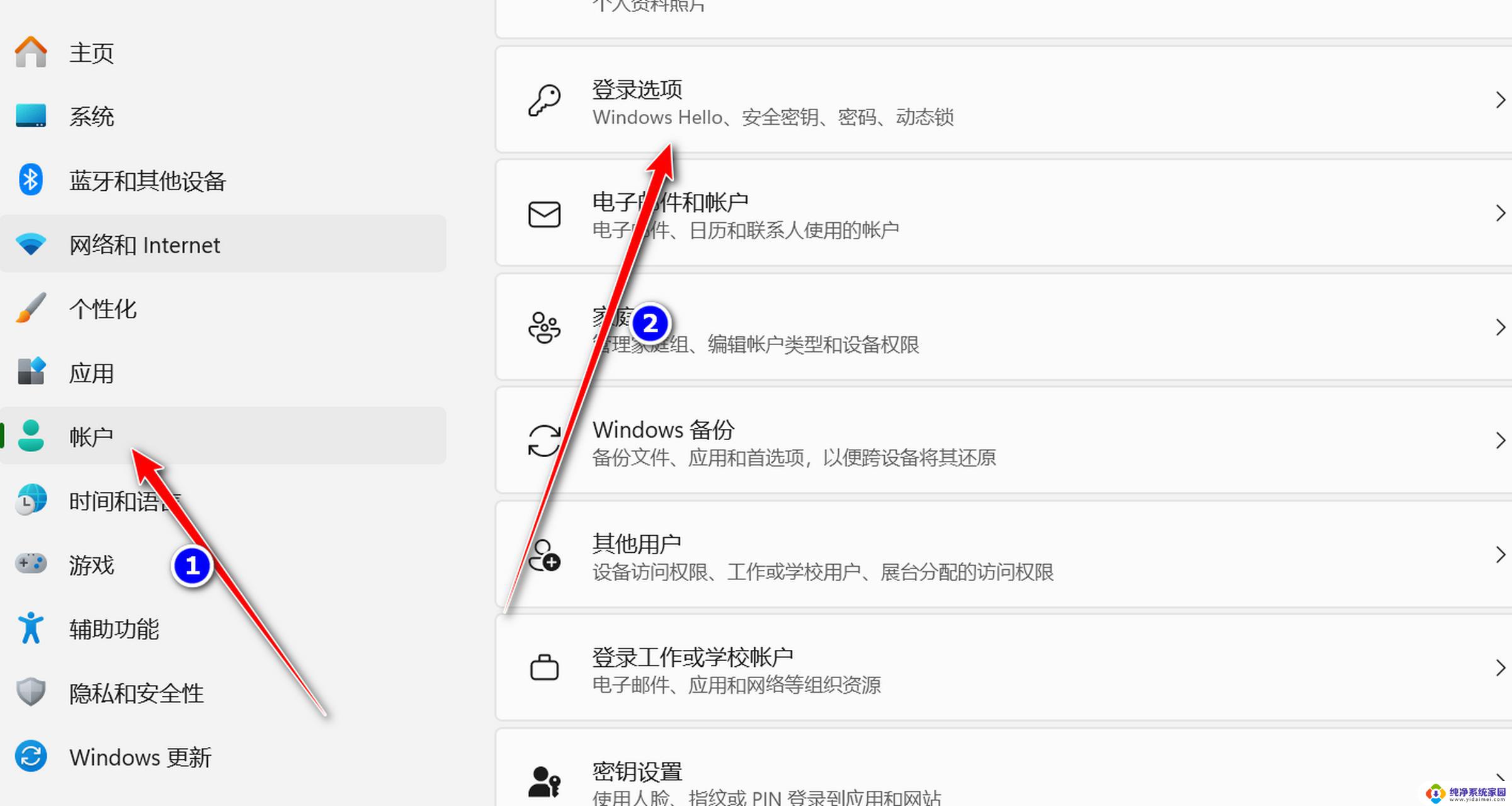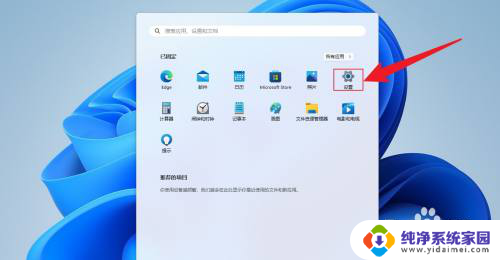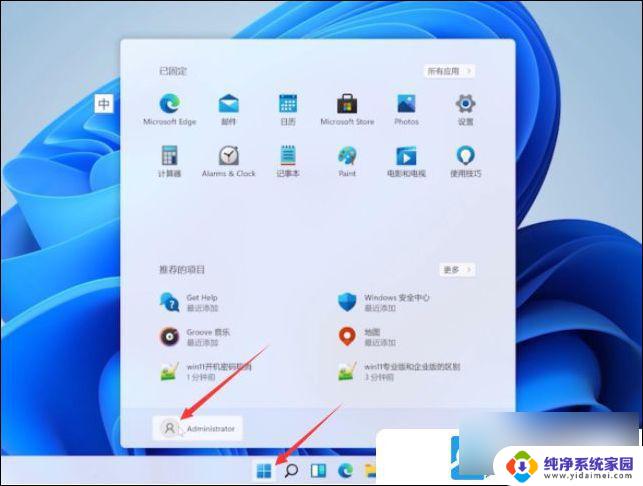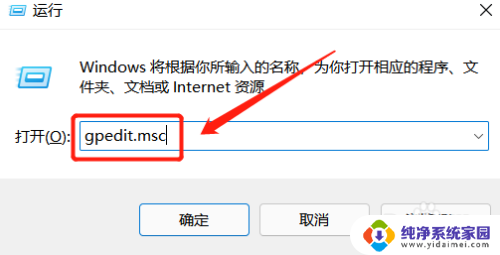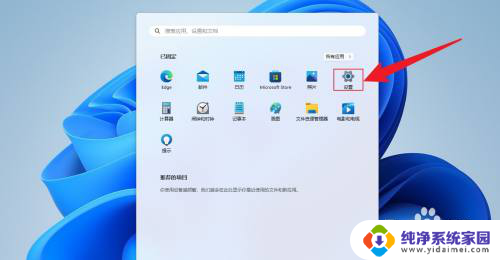联想win11怎么取消开机密码 联想拯救者关闭开机密码方法
更新时间:2023-06-08 15:51:19作者:yang
联想win11怎么取消开机密码,在日常使用电脑的过程中,为了保护个人隐私和安全,很多人都会在开机时设置一个密码,然而对于联想Win11用户来说,有时候开机密码也会成为一个麻烦的问题。如果你也在寻找联想拯救者关闭开机密码的方法,那么本文将为你提供详细的操作步骤和注意事项,帮助你解决这一问题,让你的联想Win11系统更加方便和易用。
方法如下:
1.电脑开机完成后,同时按下“Win+R”,打开运行;

2.打开运行后,输入“netplwiz”,点击“确定”;
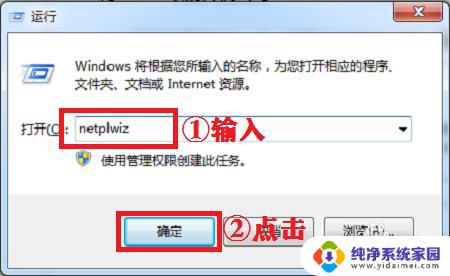
3.在用户账户界面,将“要使用本机。用户必须输入用户名和密码(E)”左边的√取消;
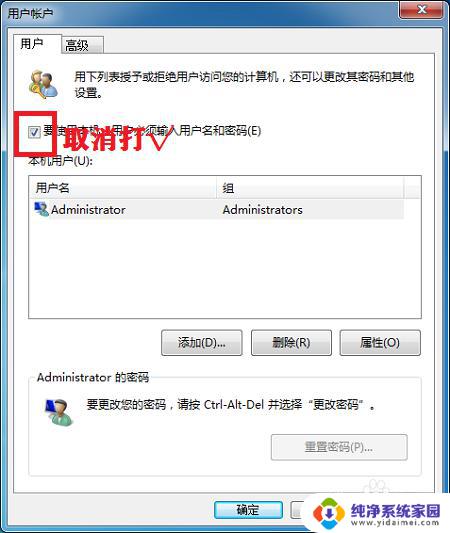
4.取消打√后,点击“确定”;
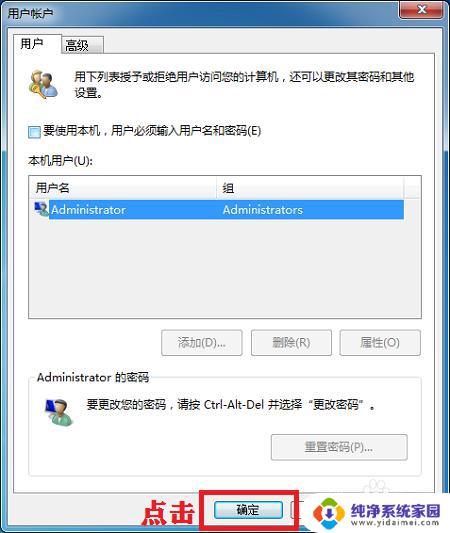
5.弹出自动登录界面,直接点击“确定”;
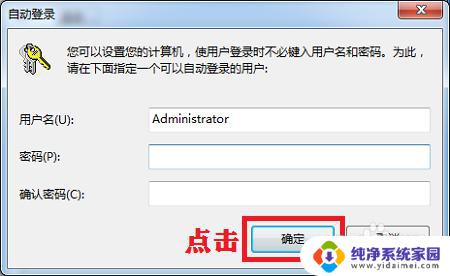
6.重新启动电脑就不在需要开机密码了。

以上就是如何取消联想win11开机密码的全部内容,如果遇到此类情况,您可以按照本文的步骤解决问题,非常简单、快捷、一步到位。